这些年来,WhatsApp 已经发展了很多。 从一个简单的聊天应用程序,它已经变成了一些升级,你可以进行视频通话、音频通话等等。 我们将向您展示如何 在 WhatsApp 中将视频转换为 GIF 让您使用此应用程序的对话更加生动。
内容: 第 1 部分:如何在 WhatsApp 上制作 GIF? 第 2 部分:如果无法在 WhatsApp 中将视频转换为 GIF,该怎么办? 部分3。 结论
第 1 部分:如何在 WhatsApp 上制作 GIF?
如上所述,我们将向您展示如何将视频转换为 GIF WhatsApp。 我们将向您展示的前两种方法是如何使用 Android 和 iOS 设备执行此操作。
方法 01. 在 Android 上的 WhatsApp 中发送视频并制作 GIF
要在 WhatsApp 上制作和发送 GIF,您可以参考以下步骤。
- 在 Android 设备上启动 WhatsApp。
- 从屏幕上的对话中,只需选择要将 GIF 发送到的对话之一即可。
- 然后,单击屏幕上的回形针图标,您可以在“输入消息“ 场地。 然后,这将启动您可以附加的文件。
- 然后从那里点击“展示台”从屏幕上显示的菜单中。 然后,这将打开 Android 设备上的相机胶卷。
- 然后,选择您要发送的视频并将其转换为 GIF 文件。 然后,点击视频的缩略图以打开 WhatsApp 编辑器。
- 然后,点击屏幕上的摄像机图标。 当您执行此操作时,相机图标将变成 GIF 图标。 这表明您已完成在 Whatsapp 中将视频转换为 GIF 的过程。
- 如果需要,从时间轴中修剪所需的 GIF。
- 完成后,只需点击 提交 图标出现在屏幕上,然后您的 GIF 将发送给正在与您交谈的人。
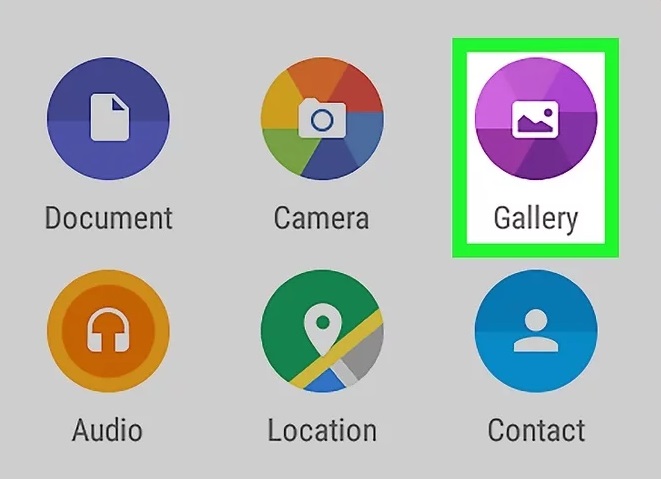
方法 02. 在 iPhone/iPad 上的 WhatsApp 中将视频转换为 GIF
下一个方法是如何使用 iPad 或 iPhone 设备将视频转换为 GIF WhatsApp。 只需按照我们下面的指南进行操作即可。
- 在您的 iPhone 或 iPad 设备上打开 WhatsApp Messenger。
- 然后,选择要将 GIF 发送到的对话。 点击它即可将其打开。
- 接下来,您必须点击“输入讯息”屏幕上的字段。 然后这将为您的附件启动一些选项。
- 然后,点击“照片和视频库”选项卡从屏幕上显示的菜单中。 然后,这将打开您的 iPhone 或 iPad 设备的图库。
- 然后,查找要转换为 GIF 的视频并点击将其选中。
- 然后,点击屏幕上摄像机图标旁边的 GIF 按钮。 你必须记住,当选择 GIF 时,它将位于“蓝底白字”。当您选择视频后,它会自动转换为 GIF 文件。
- 如有必要,编辑您的 GIF。
- 点击 提交 完成后,屏幕上会出现 图标,然后 GIF 将发送给您之前选择的人员,您就完成了在 WhatsApp 中将视频转换为 GIF 的过程。
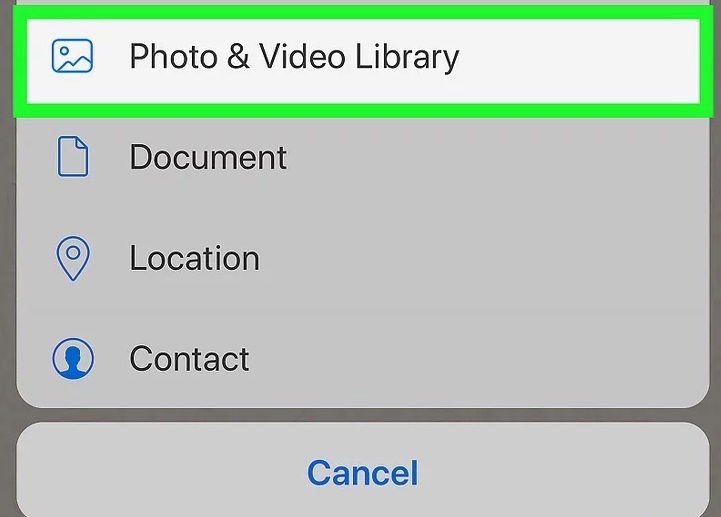
第 2 部分:如果无法在 WhatsApp 中将视频转换为 GIF,该怎么办?
现在,如果您无法将 WhatsApp 视频转换为 GIF,可以通过以下两种方法解决此问题。
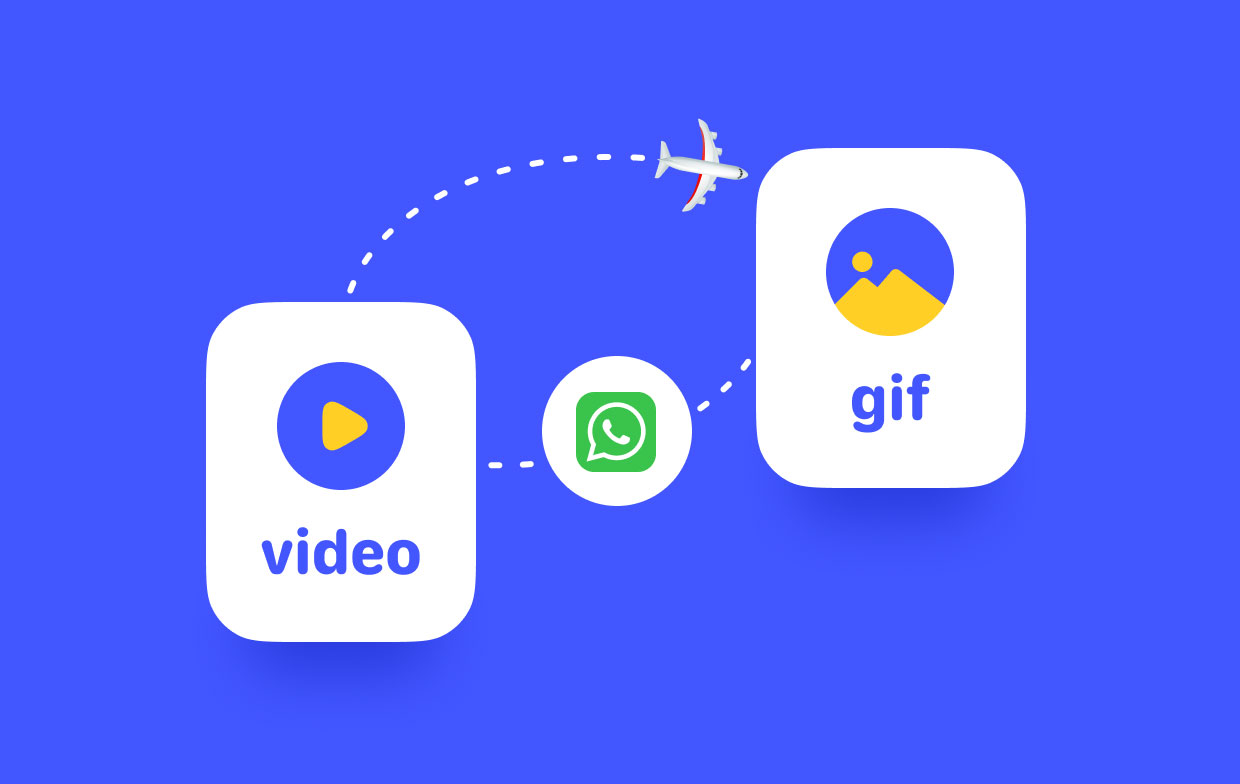
方法 01. 如何在 Mac/Windows 上将视频转换为 GIF
我们要向您展示的第一个是如何在 Mac 或 Windows 计算机上将视频转换为 GIF WhatsApp。 要做到这一点,只有一种值得您信赖的工具。 这就是 iMyMac视频转换器.
该视频转换器被认为是最好的离线视频转换器,它肯定会帮助您将任何文件从一种格式转换为另一种格式。 这包括您的视频和音频文件。
在这种情况下,当您无法在简单的 Android 或 iPhone 或 iPad 设备上将视频转换为 GIF 时,您还可以在 WhatsApp 中将视频转换为 GIF。 此外,该转换器支持数百种格式,因此您不会很难使用它。
该界面也非常易于使用。 它不仅是 WhatsApp 的视频到 GIF 转换器,也是一个 强大的 YouTube 视频转 GIF 制作工具。 为了向您展示如何在 WhatsApp 中将视频转换为 GIF,以下是您可以遵循的指南。
步骤 1. 添加您的视频文件
在您的计算机上启动 iMyMac Video Converter。 进入主界面后,添加要转换为 GIF 文件的视频文件。
步骤 2. 选择 GIF 格式
然后,点击 转化率 屏幕上的格式按钮。 然后在其旁边,单击“视频”并查找 .gif 文件扩展名作为您的输出格式。 从这里,您还可以选择要将转换后的文件保存到的文件夹。
步骤 3. 将视频转换为 GIF WhatsApp
最后,继续并单击 导出模板 屏幕上的按钮。 这将开始转换过程,因此您所要做的就是等待它完成。 完成后,您可以从“查看转换后的视频”最近的项目” 屏幕上的文件夹。
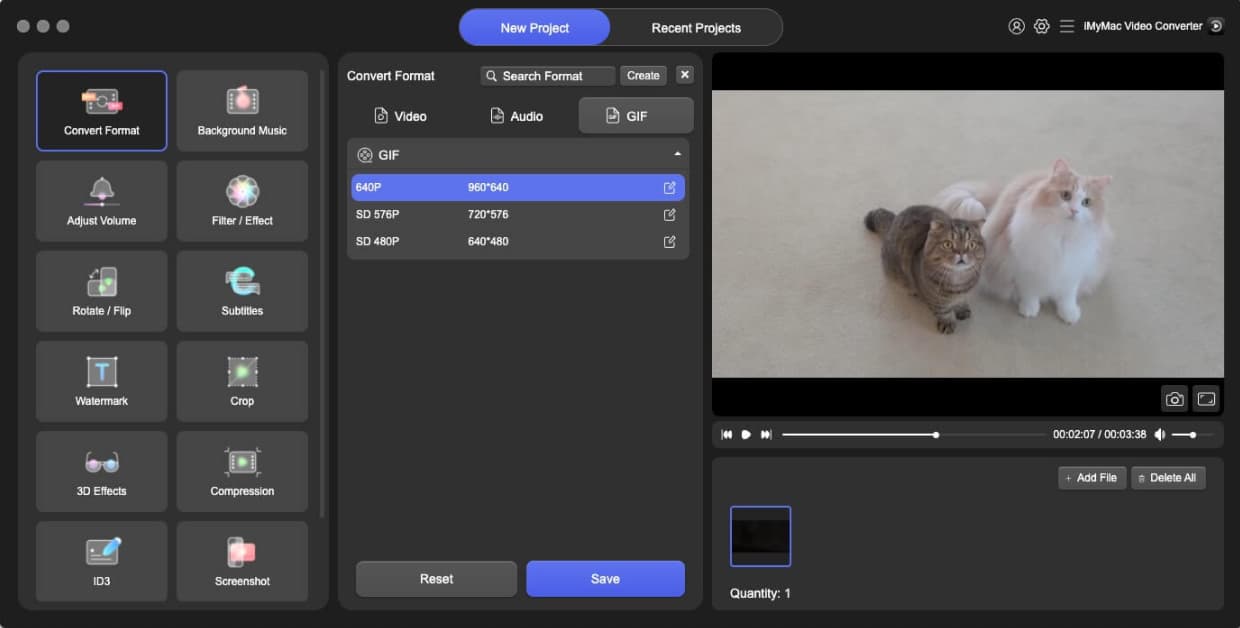
方法 02. 如何在线创建 GIF 并在 WhatsApp 上发送
在 WhatsApp 中将视频转换为 GIF 的另一种方法是使用仅通过网络浏览器即可使用的在线免费转换器。 使用这些工具,您不再需要在计算机上下载任何其他软件。 然而,结果可能不如使用离线工具好,但仍然值得尝试。
工具01.EZGIF视频转GIF
Egg if 是一款 gif 编辑器,您可以在 Mac 和 Windows 计算机上使用。 您还可以使用此工具转换 avi、mp4、flv、wmv 等。
使用此工具,您将能够制作高质量的动画 GIF,并可以使用 WhatsApp 将其发送给其他人。 导航也很容易,因为您所要做的就是上传视频并点击转换按钮并在完成后修剪它。
工具02. CloudConvert
这款 CloudConvert 是另一个免费的在线转换器,您可以使用它在 WhatsApp 中将视频转换为 GIF。 通过使用此工具,您还可以获得转换后的视频的高分辨率,并且可以选择所需文件的大小。
这样,您就可以使用它将视频转换为 GIF,并在 WhatsApp 上与您的朋友进行动画对话。
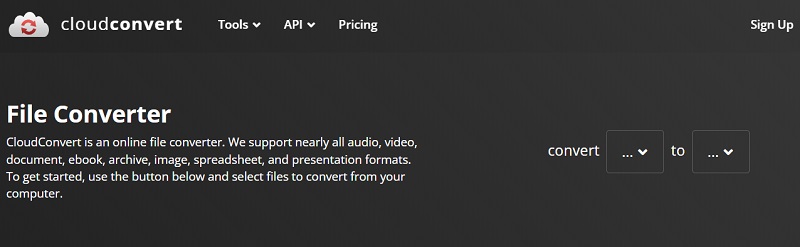
工具03.在线转换器
这是另一种用于在 WhatsApp 中将视频转换为 GIF 的工具。 有了这个工具,您不再需要进一步寻找,因为这肯定会尽快完成工作。 这实际上是大多数人想要将视频转换为 GIF WhatsApp 时会使用的免费在线转换器工具之一。
工具 04.Img2go
该工具可以使用 Mac 或 Windows 转换器将视频转换为动画视频。 有了它,您可以轻松地将视频转换为 GIF Whatsapp。 当该工具能够复制和粘贴 URL 并将其转换为 GIF 文件时,该工具被称为 Square。 并且转换后的文件仍将具有高分辨率视频。
部分3。 结论
所以你有它。 我们上面提到的工具一定会帮助你 在 WhatsApp 中将视频转换为 GIF 在这么短的时间内。 通过我们向您展示的在线免费转换器,它们肯定会帮助您完成此任务。
但是,如果您的目标是获得尽可能高的质量,那么 iMyMac Video Converter 是您应该拥有的最佳工具。 它是您可以使用的最好的视频和音频转换器工具,并且可以完成其他工具无法完成的任务。 这个方便的视频转换器。



